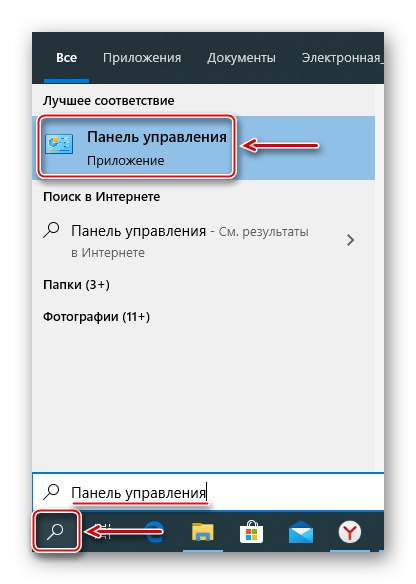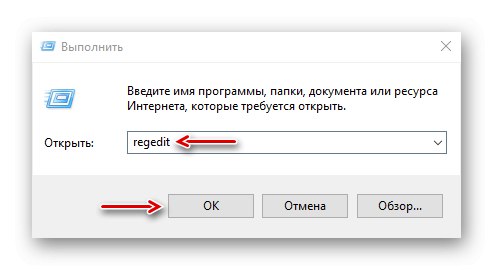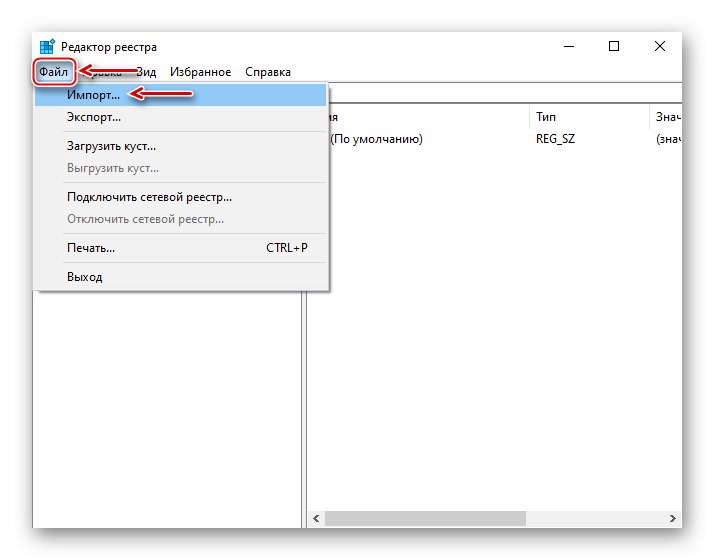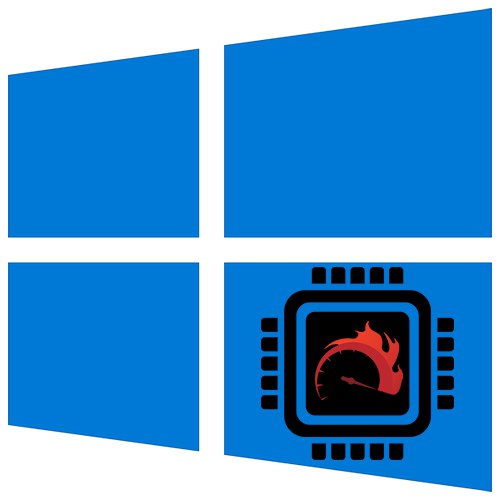
تعد وحدة المعالجة المركزية مكونًا رئيسيًا يتعامل مع المهام وينفذها من برامج وأجهزة الكمبيوتر. كلما زاد عدد العمليات التي يتم تشغيلها على النظام ، زادت الموارد التي يضيعها. ولكن حتى في حالة عدم وجود أحمال خطيرة ، يتم استخدام المعالج أحيانًا بنسبة تصل إلى 100٪ ، مما يؤثر على الأداء العام لجهاز الكمبيوتر. سنعرض لك اليوم كيفية تقليل الحمل على وحدة المعالجة المركزية لجهاز الكمبيوتر الخاص بك باستخدام نظام التشغيل Windows 10.
معلومات مهمة
أغلق جميع التطبيقات كثيفة الاستخدام للموارد والعمليات ذات الصلة. تحقق من وجود تحديثات لبرنامج التشغيل ، حيث لن تعمل أي أجهزة بشكل صحيح بدونها. قم بفحص النظام باستخدام برنامج مكافحة فيروسات ، حيث يمكن للبرامج الضارة بدء العمليات في الخلفية ، واستخدام الشبكة ومكونات النظام الأخرى ، وهذا يتطلب قوة معالجة إضافية.
افتح وحدة النظام. قم بإزالة الغبار من هناك ، حيث يؤدي إلى ارتفاع درجة حرارة المعالج والأجهزة الأخرى ، متبوعًا بالحمل الزائد. إذا أمكن ، قم بإزالة المبرد وتحديث المعجون الحراري. إذا كانت لديك المهارات ، فقم بتنظيف الغبار داخل الكمبيوتر المحمول بنفسك أو اتصل بمركز الخدمة. لقد كتبنا عن كل هذا بالتفصيل في مقالات منفصلة.

المزيد من التفاصيل:
حل مشاكل حمل المعالج غير المعقول
التنظيف السليم لجهاز الكمبيوتر أو الكمبيوتر المحمول من الغبار
كيفية وضع المعجون الحراري بشكل صحيح على معالجك
الطريقة الأولى: إعدادات استهلاك الطاقة
يؤدي تغيير إعدادات مصدر الطاقة ، على سبيل المثال ، تغيير النظام القياسي إلى نظام أكثر كفاءة ، إلى زيادة استهلاك موارد الكمبيوتر. لتقليل الحمل ، حاول إعادة تعيين الوظيفة إلى معلماتها الأصلية.
- في بحث Windows ، أدخل "لوحة التحكم" وافتح التطبيق.
![بدء تشغيل لوحة تحكم Windows 10]()
اقرأ أيضا: فتح لوحة التحكم على جهاز كمبيوتر يعمل بنظام Windows 10
- في الرسم البياني "رأي" استدعاء قائمة السياق وحدد "أيقونات صغيرة".
- فتح القسم "مزود الطاقة".
- من بين أنظمة إمداد الطاقة ، حدد النظام المتوازن (الموصى به) ، ثم انقر فوق "إعداد خطة الطاقة".
- في النافذة التالية ، حدد العنصر "استعادة الإعدادات الافتراضية للمخطط".

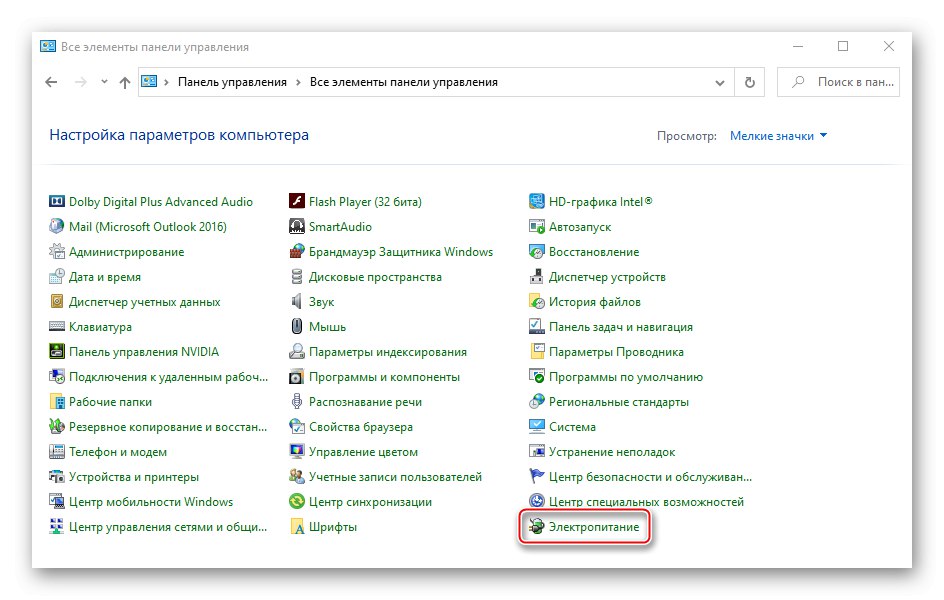
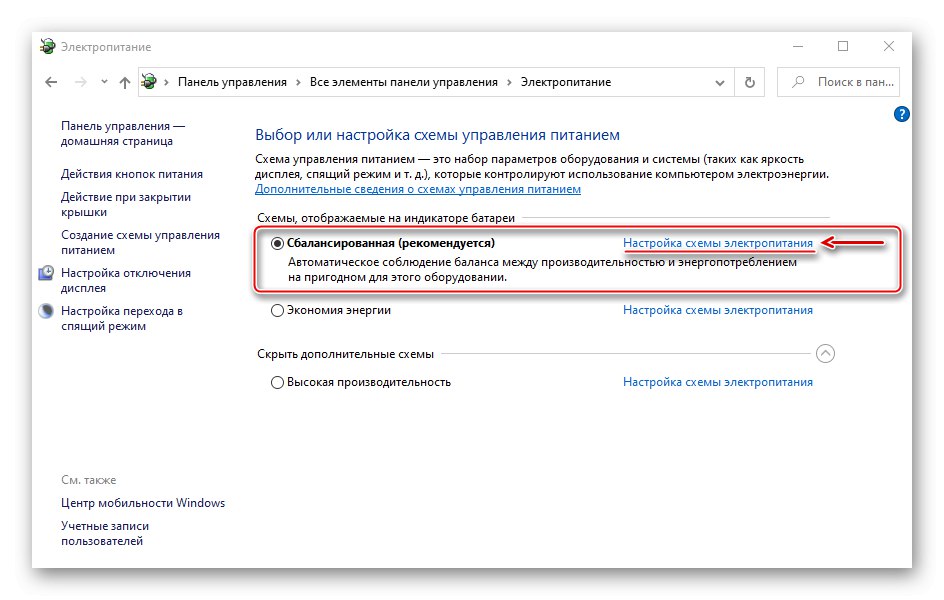
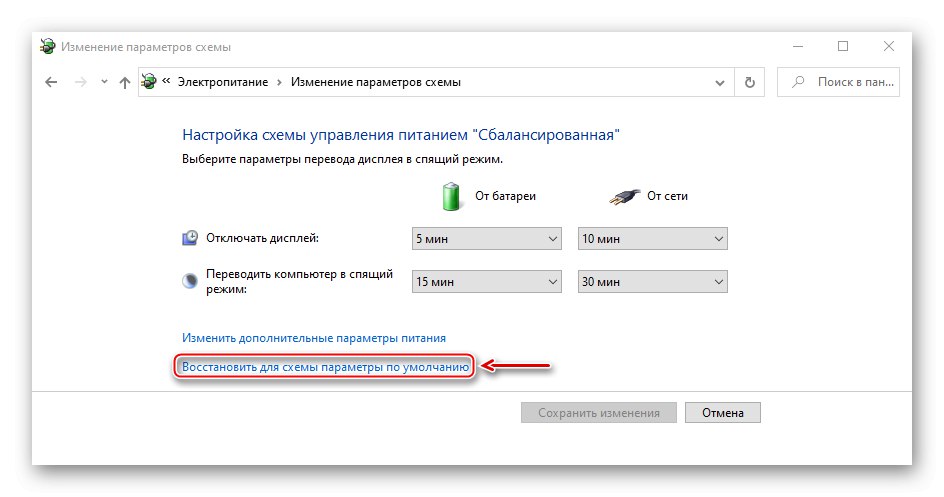
الطريقة الثانية: تحديث BIOS
تأكد من التحقق من وجود تحديثات لـ BIOS الخاص باللوحة الأم حيث يمكنها إضافة ميزات جديدة وإصلاح الأخطاء وتحسين أداء الكمبيوتر بشكل طفيف. لقد وصفنا بالتفصيل كيفية تحديث BIOS (UEFI) في مقالات أخرى.
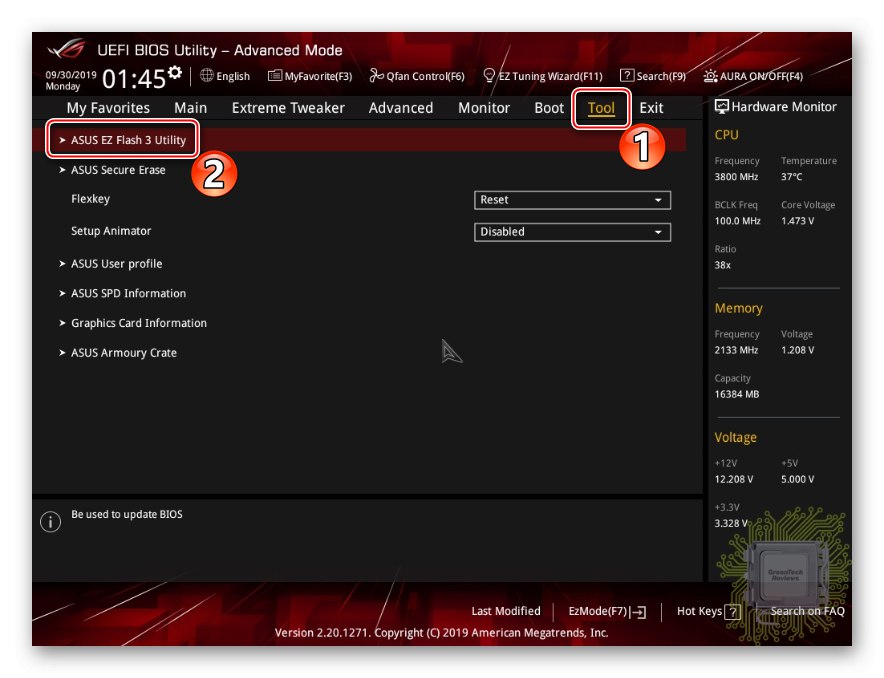
المزيد من التفاصيل:
تحديث BIOS على جهاز الكمبيوتر
تحديث BIOS من محرك أقراص فلاش USB
الطريقة الثالثة: تقليل نشاط وسيط وقت التشغيل
Runtime Broker هي عملية تدير أذونات التطبيقات المثبتة من متجر Windows. على سبيل المثال ، يمكنهم من خلاله الوصول إلى الموقع والكاميرا والميكروفون وما إلى ذلك. عادة ، لا يتطلب الأمر الكثير من الموارد ، ولكن إذا لم يعمل بشكل صحيح ، فيمكنه تحميل ذاكرة الوصول العشوائي والمعالج بشكل كبير.
يمكن إغلاق معظم التطبيقات والعمليات بالقوة ، لكن Runtime Broker مهم للنظام ، لذلك بعد إيقافه سيبدأ مرة أخرى بعد بضع ثوانٍ. على الرغم من وجود خيارات. إذا كنت قد قمت مؤخرًا بتثبيت تطبيقات من المتجر على جهاز الكمبيوتر الخاص بك ، فربما تسببت في حدوث المشكلة. في هذه الحالة ، احذف تلك الاختيارية. لقد كتبنا بالفعل بالتفصيل حول كيفية القيام بذلك.
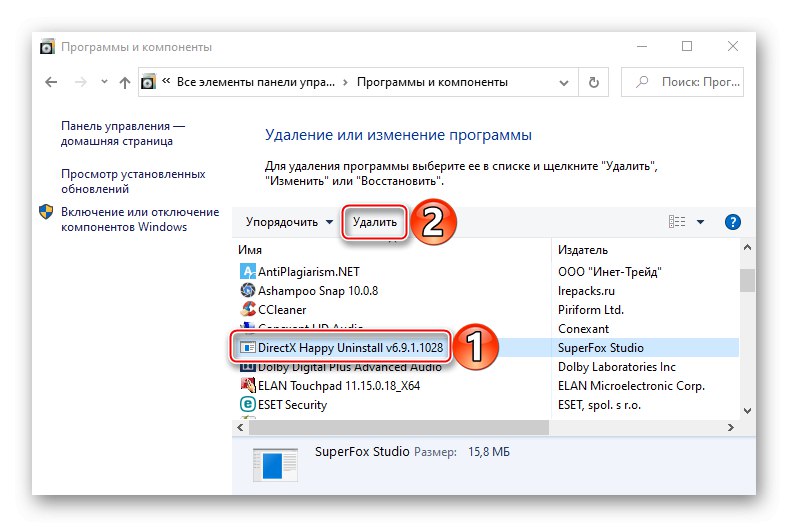
المزيد من التفاصيل: إزالة التطبيقات في نظام التشغيل Windows 10
الخيار الثاني هو إبطال بعض أذونات التطبيقات من متجر Microsoft.
- انقر بزر الماوس الأيمن فوق القائمة "بداية" وفتح "خيارات" الأنظمة.
- اذهب إلى القسم "سرية".
- افتح علامة التبويب تطبيقات الخلفية وحظر تشغيل كل تطبيق بدوره في الخلفية ، مع ملاحظة التغييرات في استخدام وحدة المعالجة المركزية. وبالتالي ، يمكنك تحديد مشكلة البرنامج.
- في هذه اللحظة "المعلمات" نوافذ افتح القسم "النظام".
- في علامة التبويب "الإخطارات والإجراءات" تعطيل الإخطارات من التطبيقات والمرسلين الآخرين.
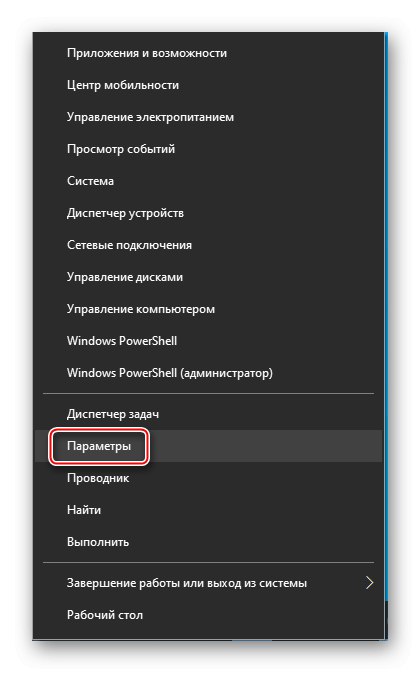
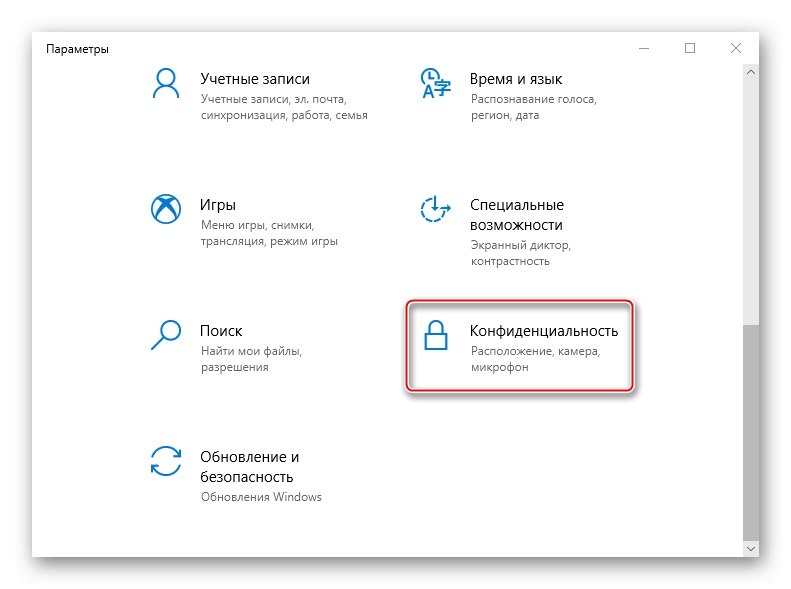
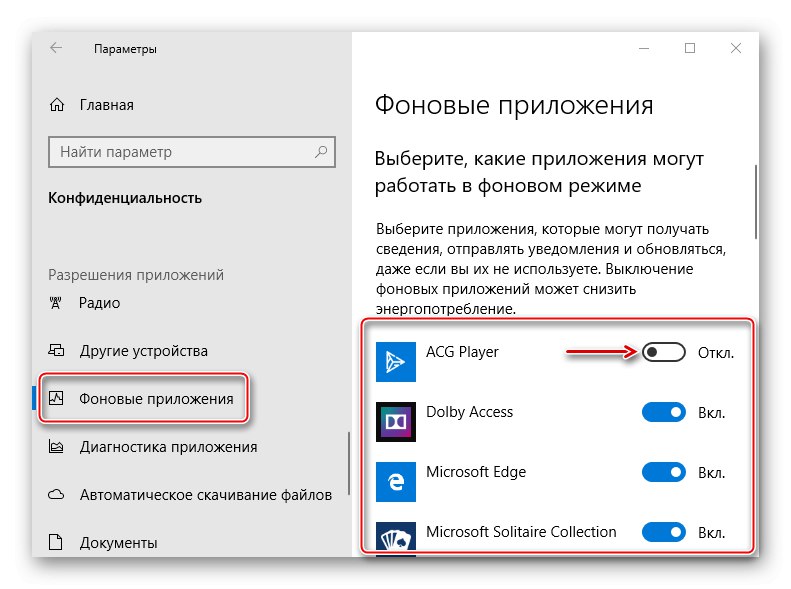
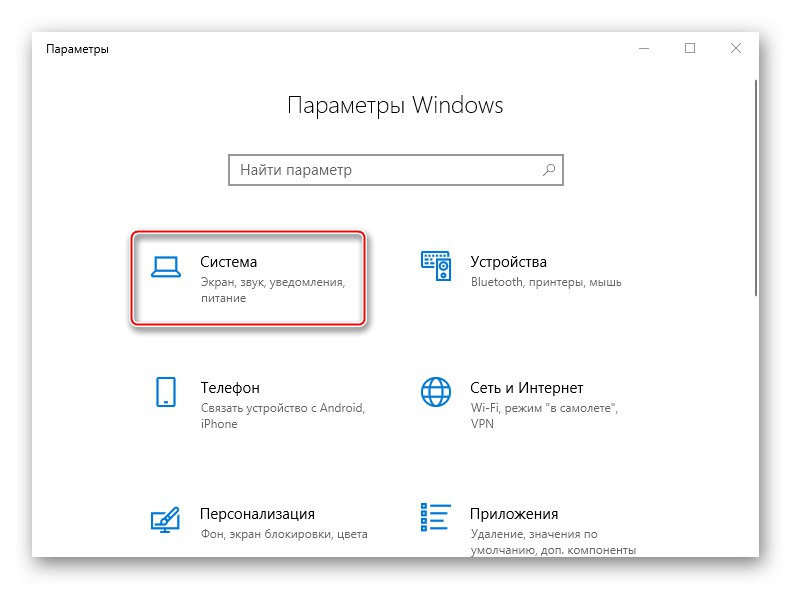
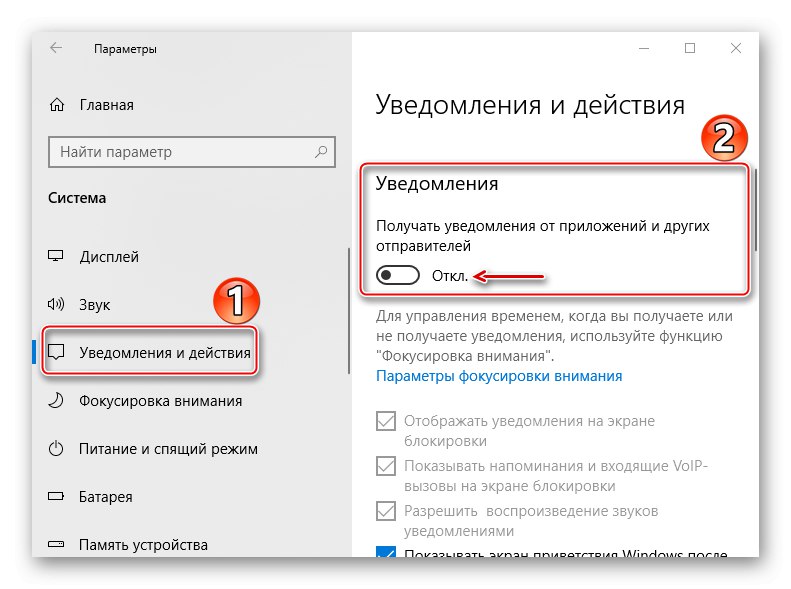
بالإضافة إلى ذلك ، يمكنك تقليل نشاط العملية بشكل طفيف من خلال سجل Windows.
- اختصار لوحة المفاتيح Win + R. نافذة الاتصال "يركض"، أدخل الأمر
رجديتوانقر "حسنا".![استدعاء تسجيل Windows 10]()
اقرأ أيضا:
استدعاء تشغيل الأداة الإضافية في نظام التشغيل Windows 10
كيفية فتح محرر التسجيل في نظام التشغيل Windows 10 - سنعمل مع فرع HKEY_LOCAL_MACHINE (HKLM)لذا قم بعمل نسخة احتياطية أولاً. حدده ، افتح علامة التبويب "ملف" وانقر "تصدير".
- حدد الموقع لحفظ النسخة ، وامنحه اسمًا وانقر "حفظ".
- لاستعادة السجل لاحقًا باستخدام نسخة احتياطية ، افتح علامة التبويب "ملف" و اختار "استيراد".
![التحضير لتنزيل نسخة احتياطية من السجل]()
ابحث عن نسخة احتياطية وانقر "افتح".
- نمر على طول الطريق:
HKLMSYSTEMCurrentControlSetServicesTimeBrokerSvc - البحث عن المعلمة "بداية"، اضغط عليها بزر الفأرة الأيمن واختر "يتغيرون".
- إذا كان في الميدان "القيمة" يستحق الرقم 3، قم بتغييره إلى 4 وانقر "حسنا"... الآن أغلق السجل وأعد تشغيل الكمبيوتر.
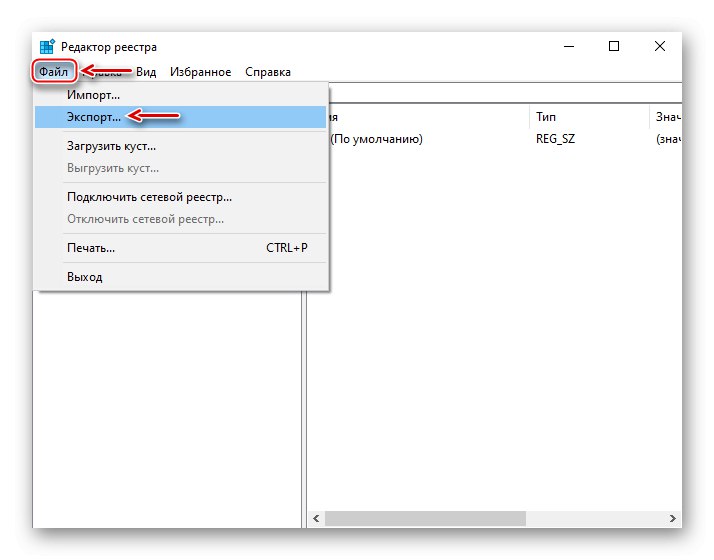
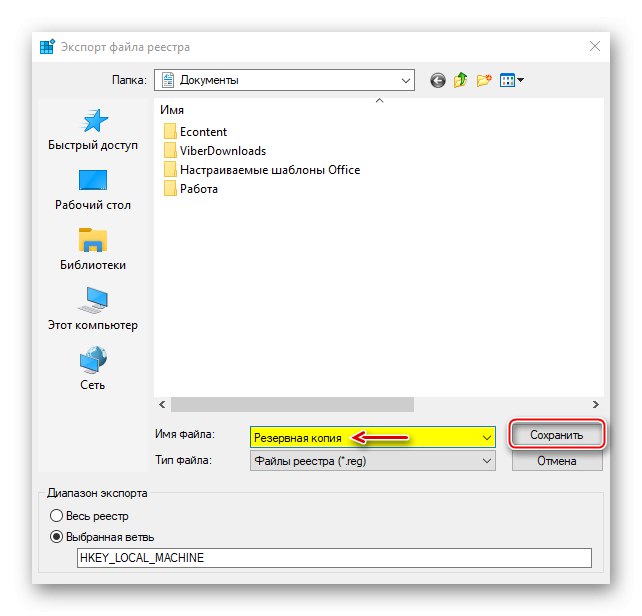

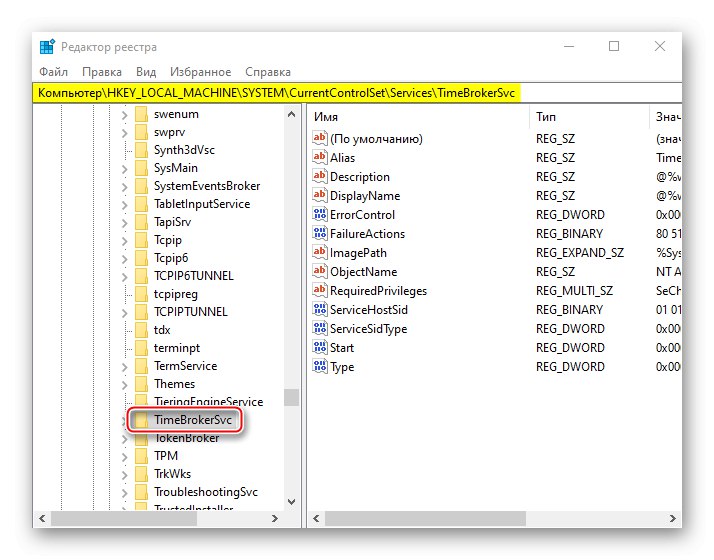
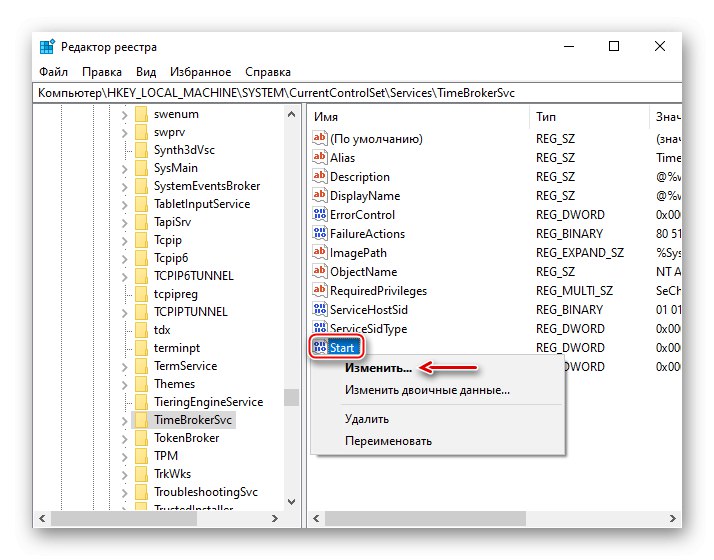
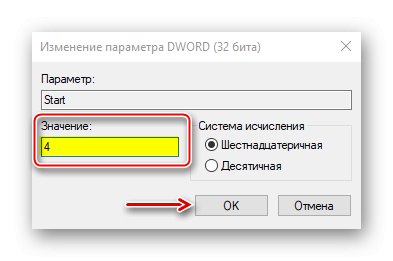
ما زلت غير قادر على تعطيل Runtime Broker تمامًا ، ولكن يمكنك تثبيته وتقليل عدد العمليات الجارية. صحيح ، لا يتم استبعاد العواقب ، على سبيل المثال ، يمكنك التوقف عن إدخال نص في حقل بحث Windows.
الطريقة الرابعة: تعطيل الخدمات
"خدمات" - تطبيقات النظام التي تعمل أيضًا في الخلفية على حساب موارد الكمبيوتر. بالطبع ، يمكنهم تحميل وحدة المعالجة المركزية ، ولكن هذا على الأرجح للأجهزة المكتبية ، حيث من غير المرجح أن تشعر معالجات أجهزة الألعاب بحمل قوي. من أجل تحسين الأداء ، يمكنك تعطيل بعض الخدمات. أولاً وقبل كل شيء ، يتعلق الأمر بخدمة التخزين المؤقت - Windows SysMain (سوبر فيتش) وخدمة البحث - بحث ويندوز... لقد كتبنا بالتفصيل حول طرق إيقاف كلتا الخدمتين في مقالات منفصلة.
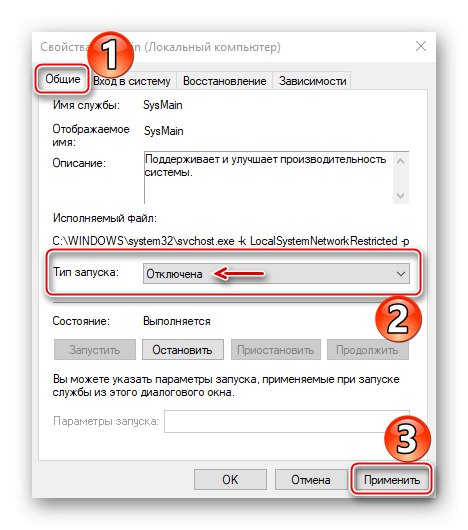
المزيد من التفاصيل:
تعطيل Superfetch في نظام التشغيل Windows 10
طرق تعطيل البحث في نظام التشغيل Windows 10
في الوقت نفسه ، هناك خدمات أخرى يمكنها تحميل وحدة المعالجة المركزية ، لكنها مهمة للنظام ، لذا لا يجب تعطيلها.
لقد تعلمت اليوم طرقًا لتقليل الحمل على معالج الكمبيوتر الذي يعمل بنظام التشغيل Windows 10. إذا لم يساعدوا ، فاتصل بدعم Microsoft مباشرةً. ربما سيتم تقديم طرق أخرى هناك. لكن يجب ألا ننسى أن السبب قد يكون في المعالج نفسه ، مما يعني أنه سيتعين عليك تغييره.